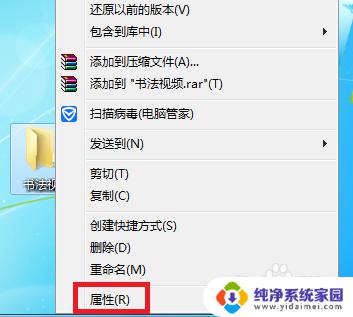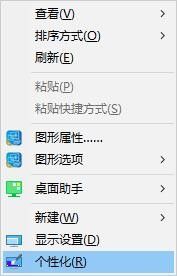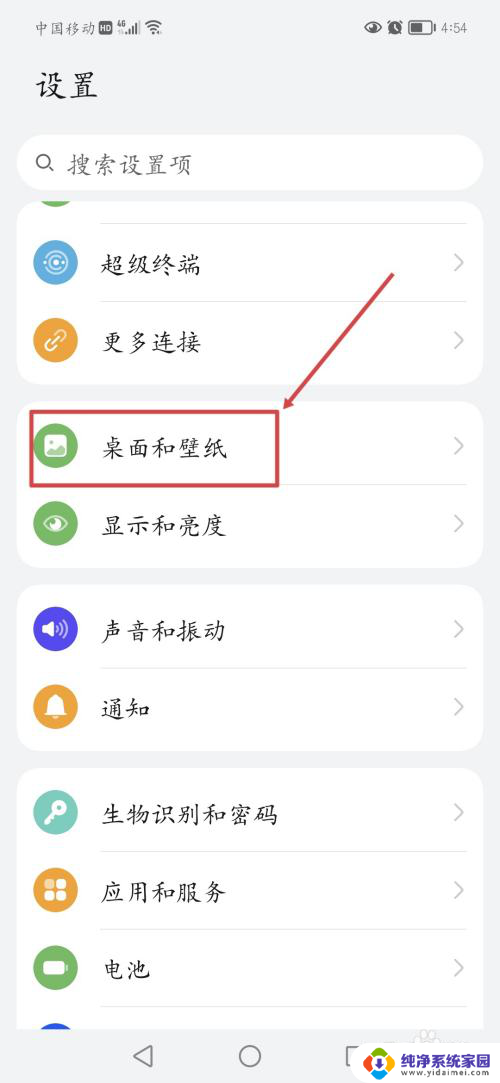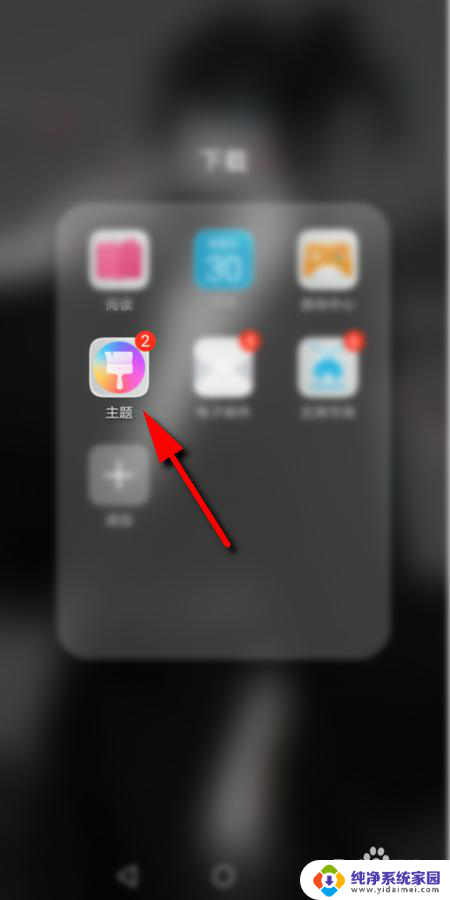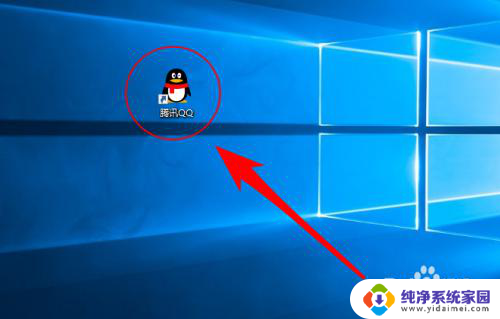桌面图标怎么改成自己喜欢的图案vivo 如何在vivo手机上修改桌面软件图标
更新时间:2023-11-15 10:50:26作者:yang
桌面图标怎么改成自己喜欢的图案vivo,在手机使用过程中,桌面图标是我们经常接触到的一部分,有时候默认的图标并不能完全符合我们的个性化需求,这时候我们就需要进行一些修改。对于vivo手机用户来说,如何改变桌面图标成为自己喜欢的图案呢?在vivo手机上,修改桌面软件图标是一项相对简单的操作。通过一些简单的步骤,我们可以轻松地将桌面图标变成我们喜欢的样子,让手机界面更加个性化。接下来让我们一起来探索一下在vivo手机上如何修改桌面软件图标的方法。
具体步骤:
1.进入手机设置,找到并进入“桌面、锁屏与壁纸”
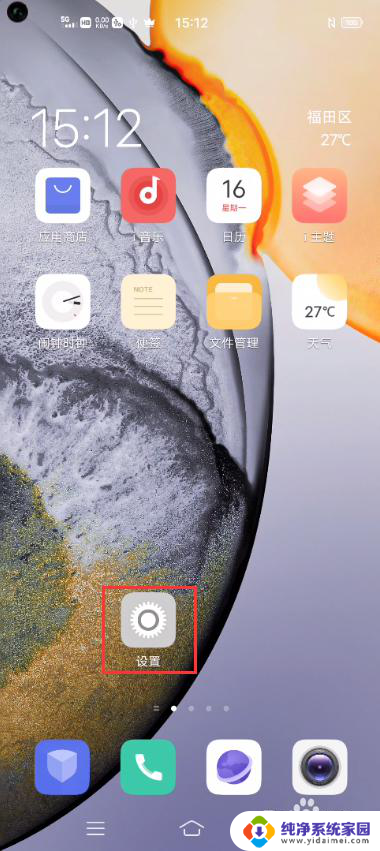
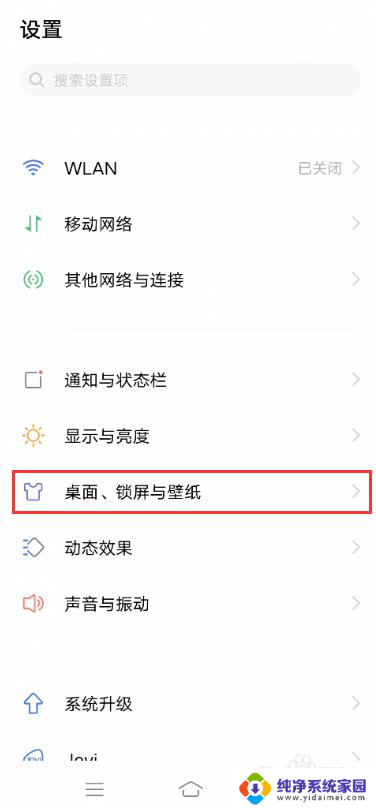
2.进入“桌面设置”,选择“图标风格”即可调节
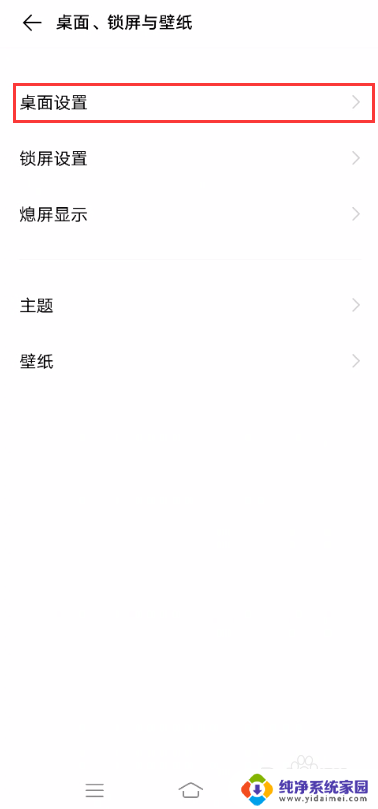
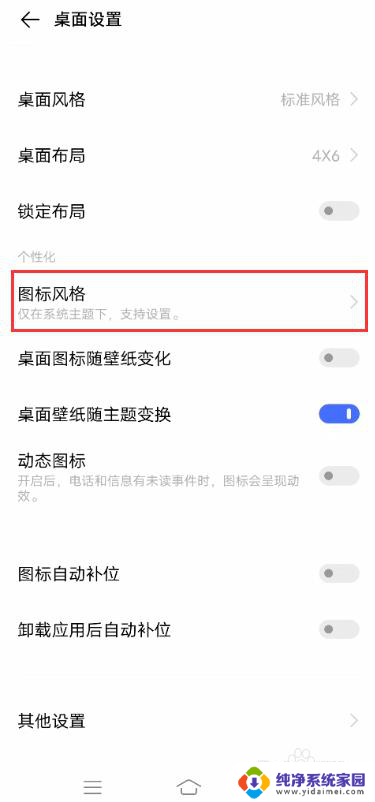
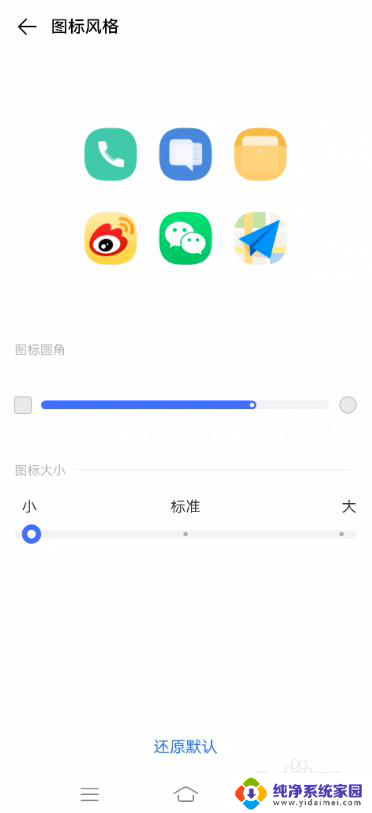
以上就是如何将vivo桌面图标更改为自定义图案的全部内容,如果您遇到这种情况,可以按照本文的方法进行解决,希望这些方法能帮助到您。